DiskUsage er et nytt Windows 10-verktøy for å analysere stasjonene dine
Hva er DiskUsage-verktøyet i Windows 10 og hvordan du bruker det.
Microsoft har lagt til et nytt verktøy, DiskUsage (diskusage.exe) til Windows 10. Det er en konsoll-app som lar deg utføre et bredt spekter av analyser for å vise deg avanserte detaljer for lagringsenheter på datamaskinen din.
Annonse
Hvis du har gått tom for diskplass eller ønsker å finne den største filen eller katalogen på disken, så vet du at Windows ikke tilbyr noe nyttig for diskanalyse. Dette har endret seg.
DiskUsage-verktøyet i Windows 10
Den nye DiskUsage-appen ligger i mappen C:\Windows\System32, så den er tilgjengelig fra alle åpne ledetekster og PowerShell-vinduer. Verktøyet var først tilgjengelig i Windows 10 build 21277, og Insider Preview-utgivelse som er kjent for å ha mange skjulte funksjoner og alternativer, inkludert nye vindusanimasjoner.
Appen oppsummerer diskbruk rekursivt for den gitte katalogen. Slik fungerer det.
Slik bruker du DiskUsage-verktøyet i Windows 10
- Åpne a ny ledetekst som administrator.
- Type
diskusage /minFileSize=2147483648 /h c:\windows. Dette vil vise deg mapper som er større enn 2 GB i Windows-mappen.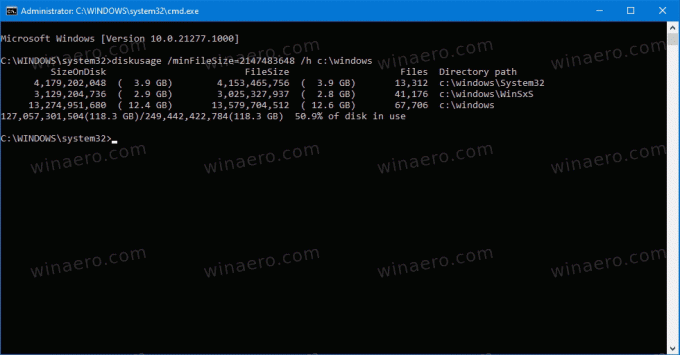
- Type
Diskbruk /?, og trykk påTast innnøkkel. Du vil få den fullstendige referansen for støttede alternativer.
Du er ferdig.
Merk: Den /t alternativet viser størrelsesverdiene ved å bruke et menneskelig lesbart format avrundet til gigabyte, megabyte osv.
Merk: Hvis du kjører DiskUsage uten noen parametere, vil det returnere informasjon for filene i gjeldende mappe. Som standard åpnes den forhøyede ledeteksten til mappen C:\Windows\System32, så appen vil behandle filer og mapper som er lagret i system32-katalogen, og vil også vise noen detaljer om diskplassen de bruk.
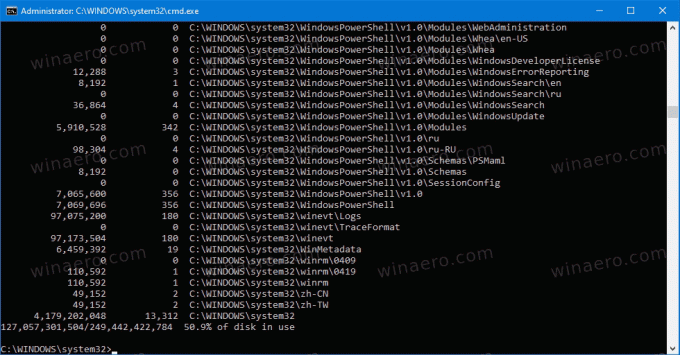
Her er alternativene DiskUsage støtter.
DiskUsage - Diskbruk Beskrivelse: Oppsummer diskbruk rekursivt for den gitte katalogen. Bruk: diskusage [Alternativer] [Katalog] Alternativer: /a, /systemAndReserve viser størrelse for systemfiler og reservert plass /c, /csv viser i csv-format /d, /maxDepth=N viser kataloginformasjon bare hvis den er N eller færre nivåer under kommandolinjeargumentet /e, /minFileSize=SIZE viser kataloginformasjon bare hvis filstørrelsen er større eller lik SIZE /f, /minSizeOnDisk=SIZE viser katalogen informasjon bare hvis SizeOnDisk er større eller lik SIZE /g, /displayFlag=FLAG spesifiserer flaggverdien for å bestemme hvilken(e) kolonne(r) som skal vise kolonneverdibeskrivelse SizeOnDisk 0x001 størrelsen på disken FileSize 0x002 slutten av filstørrelsen SizePerDir 0x004 sum av SizeOnDisk for underordnede filer på øverste nivå 0x008 antall underordnede filer ChildDirs 0x010 antall barn kataloger FilesPerDir 0x020 antall underordnede filer på toppnivå DirsPerDir 0x040 antall underordnede kataloger på toppnivå CreationTime 0x080 tidsstempel for opprettelse av fil LastAccessTime 0x100 fil sist tilgang tidsstempel LastWriteTime 0x200 fil siste skriv tidsstempel Attributter 0x400 filattributter /h, /humanReadable viser størrelse i lesbart format /i, /iniFile=FILE tar alle parametere fra en INI-fil. MERK: SCENARIO-navnet må spesifiseres via /j (/scenario) /j, /secnario=SCENARIO spesifiserer scenarionavnet for INI-filen /l, /allLinks teller alle hardlinks separat (Som standard telles filer med flere harde lenker kun én gang mot det første lenkenavnet) /m, /multipleName teller kun filer med mer enn ett lenkenavn /n, /nameFilter=FILTER teller bare filer hvis navn samsvarer med navnefilteret /p, /preferredPath=PATH teller filer med flere lenkenavn mot den første lenken som er under PATH hvis den finnes MERK: Disse alternativene må ikke spesifiseres sammen med /l (/allLinks) /q, /virtual recurse inn i virtuelle kataloger /r, /skipReparse skip recurse into reparse kataloger /s, /skipResurse hopper tilbake i underordnede kataloger ved beregning av størrelser /t, /TopDirectory=N viser Topp N kataloger av SizeOnDisk i synkende rekkefølge /u, /TopFile=N viser Topp N filer etter SizeOnDisk i synkende rekkefølge /v, /verbose viser detaljert feilinformasjon /x, /clearDefault viser ikke standard valgte kolonner
Appen støtter konfigurasjonsfiler enn å definere standard kommandolinjeargumenter. Brukeren kan endre utdataformateringen og bruke filnavnfiltre.
Verktøyet er under arbeid. Det er uferdig, så noen av alternativene gjør ikke det de burde. For å se den i aksjon, må du installere den Windows 10 Build 21277 (via MSFTNESTE).

